Efektivní uspořádání domovské obrazovky iPhonu a iPadu
Rozmístění ikon na domovské obrazovce vašeho iPhonu či iPadu může být občas frustrující. Přestože máte jasnou představu o tom, jak by měla obrazovka vypadat, striktní pravidla Applu pro umísťování ikon mohou být nepružná a obtěžující.
Naštěstí, s aktualizací iOS 14, kterou Apple plánuje uvést později tento rok, se organizace plochy výrazně zlepší. Do té doby vám nabízíme několik praktických rad, jak si aplikace uspořádat a vytvořit si tak z vaší plochy funkčnější prostor.
Jak změnit uspořádání ikon na domovské obrazovce
Chcete-li přesunout ikony aplikací, stačí na jednu z nich klepnout a podržet prst, dokud se všechny ikony neroztřesou. Alternativně můžete na ikonu klepnout a podržet a poté zobrazené nabídce vybrat „Upravit plochu“.
Následně můžete ikony volně přetahovat kamkoli po domovské obrazovce.
Přetažením aplikace k levému nebo pravému okraji ji přesunete na předchozí nebo následující obrazovku. Někdy se to stane nechtěně, jindy je potřeba chvíli podržet prst na okraji, než iPhone přepne obrazovku.
Složky vytvoříte tak, že jednu aplikaci přetáhnete a podržíte nad druhou. Jakmile se aplikace roztřesou, můžete klepnutím na složku a následně na text přejmenovat. Do názvu složky můžete vkládat i emotikony.
Přetahování ikon po jedné může být zdlouhavé a otravné. Naštěstí je možné vybrat více ikon najednou a přesunout je společně na jinou obrazovku nebo do složky. Když se ikony třepou, jedním prstem podržte aplikaci a druhým prstem klepněte na další aplikace. Takto můžete „naskládat“ více aplikací a urychlit proces organizace.
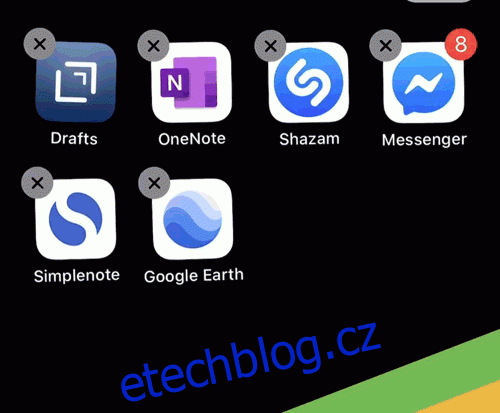
Po dokončení organizace stačí přejet prstem od spodního okraje nahoru (na iPhonech X a novějších) nebo stisknout tlačítko Domů (na iPhonech 8 a SE2), aby se ikony přestaly třást. Pokud se kdykoli budete chtít vrátit k výchozímu uspořádání Applu, přejděte do Nastavení > Obecné > Obnovit > Obnovit rozvržení plochy.
Umístěte nejdůležitější aplikace na první domovskou obrazovku
Není nutné zaplnit celou plochu, než se přesunete na další obrazovku. Je to další způsob, jak oddělit různé typy aplikací. Například aplikace, které používáte nejčastěji, můžete umístit do Docku a zbytek na domovskou obrazovku.
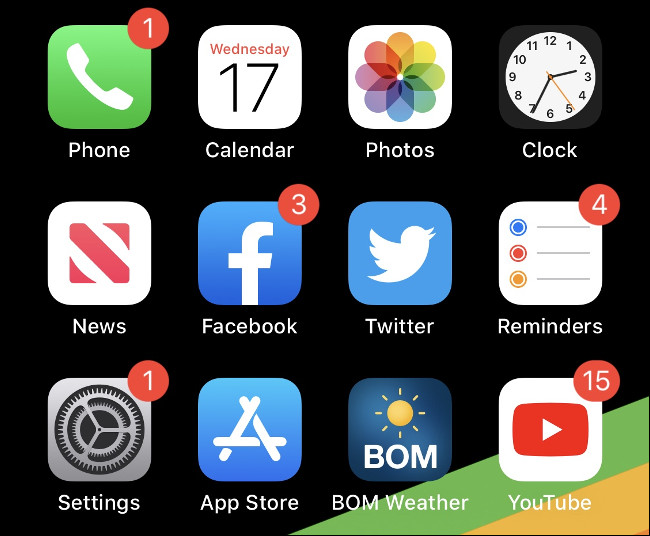
Když odemknete zařízení, domovská obrazovka je to první, co uvidíte. Můžete tento prostor využít naplno a umístit na první obrazovku aplikace, ke kterým chcete mít rychlý přístup.
Pokud preferujete minimalistický vzhled, zvažte, jestli celou obrazovku nevynechat prázdnou. Otevírání a procházení složek nějakou dobu trvá, takže by mohlo být lepší umístit je na druhou plochu.
Složky můžete umístit do Docku
Jedním ze způsobů, jak zefektivnit používání Docku, je umístit do něj složku. Můžete Dock zaplnit i několika složkami, ale pravděpodobně to není nejlepší využití místa. Většina uživatelů má v Docku umístěné aplikace, jako jsou Zprávy, Safari nebo Mail. Pokud vám ale toto uspořádání nevyhovuje, můžete si tam vytvořit složku.
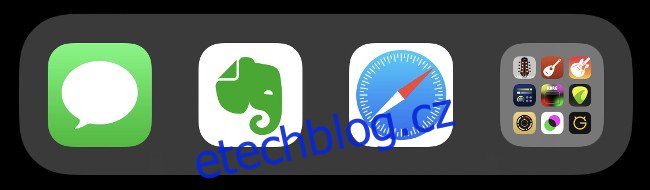
Nyní budete mít přístup k těmto aplikacím bez ohledu na to, kterou domovskou obrazovku si prohlížíte. Složky zobrazují devět aplikací najednou, takže přidáním jedné složky do Docku můžete zvýšit jeho kapacitu ze čtyř aplikací na dvanáct.
Uspořádejte složky podle typu aplikace
Nejběžnějším způsobem organizace aplikací je rozdělit je podle účelu do složek. Počet složek, které budete potřebovat, závisí na počtu vašich aplikací, jejich funkci a jak často je používáte.
Nejlepší je vytvořit si vlastní systém organizace přizpůsobený vašemu stylu práce. Podívejte se na své aplikace a zjistěte, jak je můžete seskupit smysluplně a prakticky.
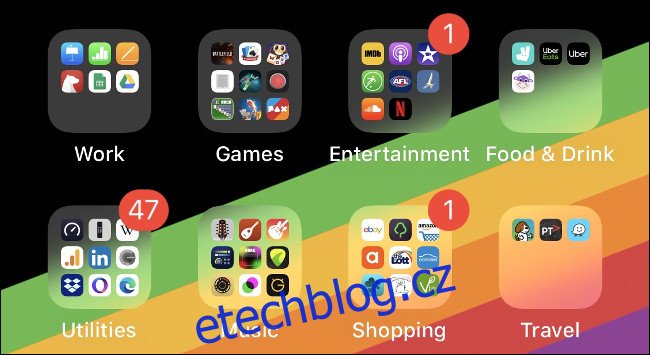
Například, pokud se věnujete meditaci a máte několik aplikací pro všímavost, můžete je seskupit do složky s názvem „Zdraví“. Nicméně může být vhodnější vytvořit samostatnou složku „Omalovánky“, abyste nemuseli procházet jiné nesouvisející aplikace, když chcete relaxovat vybarvováním.
Podobně, pokud vytváříte hudbu na svém iPhonu, možná budete chtít oddělit syntezátory od bicích automatů. Příliš obecné názvy složek znesnadňují hledání aplikací, když je potřebujete.
Aktualizace iOS 14, která se očekává na podzim, přinese funkci „Knihovna aplikací“, která automaticky uspořádá vaše aplikace tímto způsobem. Do té doby si musíte aplikace uspořádat sami.
Uspořádejte složky podle akcí
Aplikace můžete dále rozdělovat podle akcí, které vám pomáhají provádět. Mezi běžné názvy složek v tomto systému organizace patří „Komunikace“, „Hledání“ nebo „Zábava“.
Pokud vám obecné názvy jako „Fotografie“ nebo „Práce“ nepřipadají užitečné, zkuste tento přístup. Pro označení akcí můžete používat i emotikony, protože nyní existuje emotikon téměř pro všechno.
Uspořádání podle abecedy
Další možností je seřadit aplikace podle abecedy. Můžete to udělat snadno obnovením výchozího rozvržení domovské obrazovky – stačí přejít do Nastavení > Obecné > Obnovit > Obnovit rozvržení plochy. Základní aplikace se objeví na první domovské obrazovce, ale všechny ostatní aplikace budou seřazeny abecedně. Pokud chcete uspořádání změnit, můžete je kdykoliv resetovat.
Vzhledem k tomu, že složky v iOS nemají omezený počet aplikací, můžete je řadit abecedně i uvnitř složek. Stejně jako u uspořádání aplikací podle typu je důležité nevytvořit překážku tím, že umístíte stovky aplikací do jedné složky.
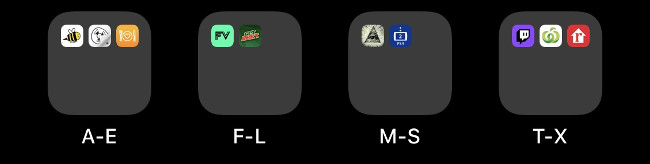
Výhodou této metody je, že nemusíte přemýšlet o účelu aplikace, abyste ji našli. Jednoduše budete vědět, že aplikace Airbnb je ve složce „A“ a Strava ve složce „S“.
Uspořádání ikon aplikací podle barvy
Pravděpodobně si již spojujete své oblíbené aplikace s barvou jejich ikon. Když hledáte aplikaci Evernote, možná hledáte bílý obdélník se zelenou skvrnou. Aplikace jako Strava a Twitter se snadno najdou, protože jejich výrazná barva vynikne i na přeplněné domovské obrazovce.
Seskupování aplikací podle barev není pro každého. Je to spíše volba pro aplikace, které nechcete umisťovat do složek. Navíc dobře funguje jen pro aplikace, které používáte nejčastěji.
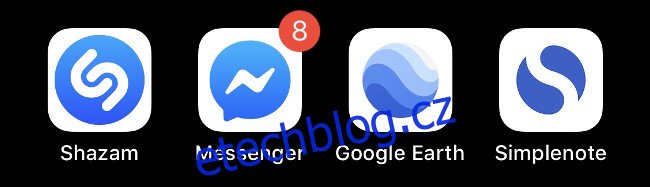
Jedním ze způsobů, jak tento přístup vylepšit, je použít barevné emotikony ve složkách, které naznačují, které aplikace do ní patří. V sekci symbolů nástroje pro výběr emotikonů najdete kruhy, čtverce a srdce v různých barvách.
Používejte Spotlight místo ikon aplikací
Nejlepším přístupem k organizaci aplikací je vyhnout se jí úplně. Jakoukoli aplikaci najdete rychle a efektivně, když do vyhledávače Spotlight napíšete prvních několik písmen jejího názvu.
Pro spuštění vyhledávání potáhněte dolů na domovské obrazovce. Začněte psát a poté klepněte na aplikaci, která se objeví ve výsledcích. Můžete jít ještě dál a vyhledávat data v aplikacích, jako jsou poznámky v Evernote nebo dokumenty na Disku Google.
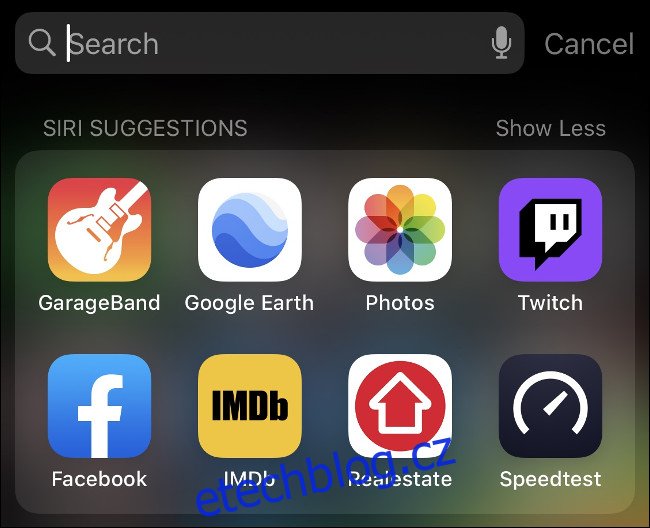
Toto je zdaleka nejrychlejší způsob, jak pracovat s aplikacemi mimo Dock nebo primární domovskou obrazovku. Můžete vyhledávat kategorie aplikací (například „hry“), panely nastavení, lidi, zprávy, podcasty, hudbu, záložky a historii Safari a mnoho dalšího.
Můžete dokonce prohledávat web, App Store, Mapy nebo Siri přímo z vyhledávání zadáním textu, posunutím na konec seznamu a výběrem z nabízených možností. Pro dosažení nejlepších výsledků můžete plně přizpůsobit vyhledávání ve Spotlight a zobrazovat si jen to, co chcete.